

|
本站电脑知识提供应用软件知识,计算机网络软件知识,计算机系统工具知识,电脑配置知识,电脑故障排除和电脑常识大全,帮助您更好的学习电脑!不为别的,只因有共同的爱好,为软件和互联网发展出一分力! 我们平时在办公的时候经常会使用到办公软件,最近不少伙伴咨询Excel折线图表如何添加阴影 的操作,今天小编就带来了Excel折线图表添加阴影方法,感兴趣的小伙伴一起来看看吧! 1、在电脑上用Excel2019打开要编辑的表格,找到要编辑的图表。 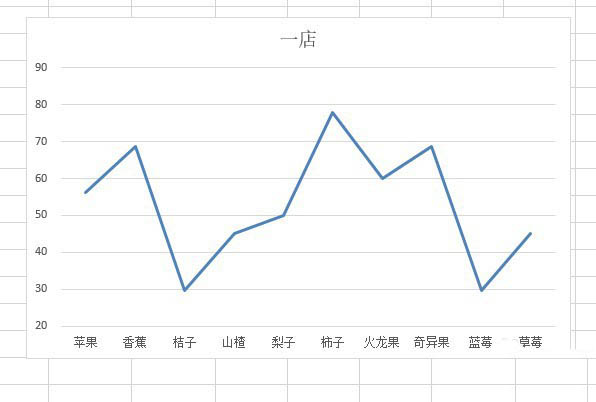
2、接下来点击选中图表中的折线。 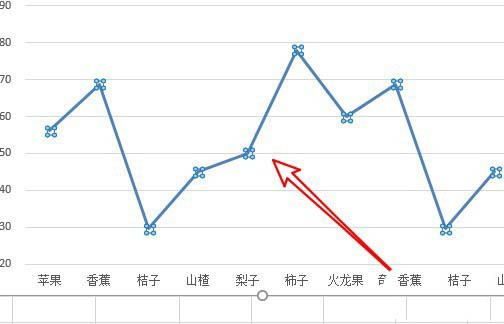
3、右键点击选中的折线,选择弹出菜单中的设置数据系列格式菜单项。 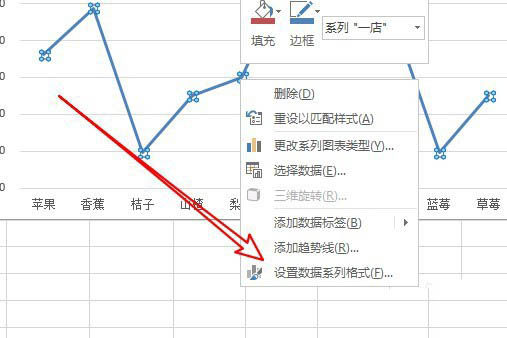
4、然后在右侧窗口点击阴影选项卡。 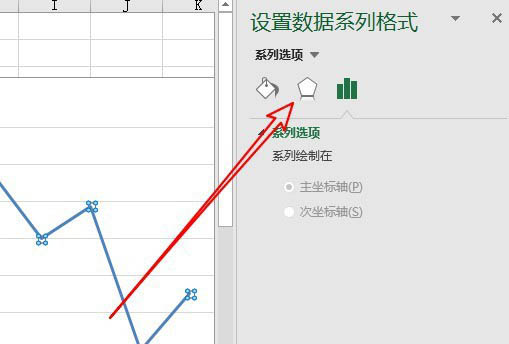
5、在打开的阴影拍单中选择阴影类型的图标。 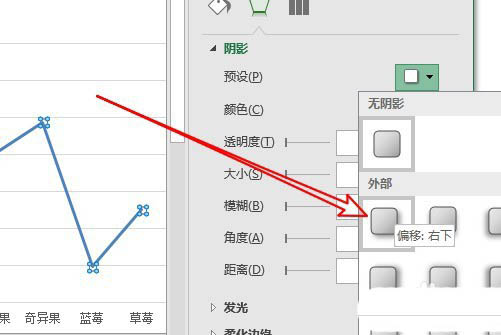
6、返回到编辑区域可以看到折线上的阴影设置成功了。 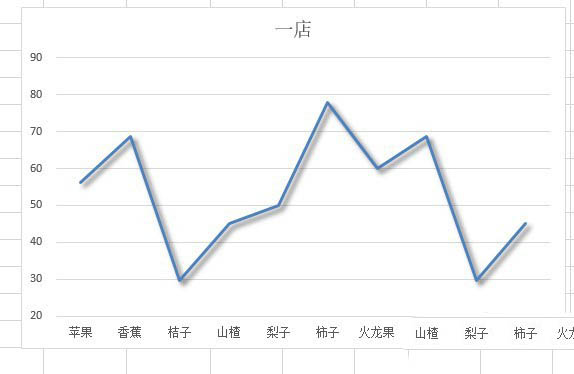
以上这里为各位分享了Excel折线图表添加阴影方法。有需要的朋友赶快来看看本篇文章吧! 学习教程快速掌握从入门到精通的电脑知识 |
温馨提示:喜欢本站的话,请收藏一下本站!